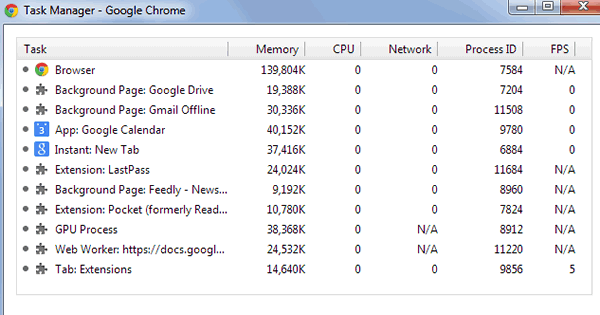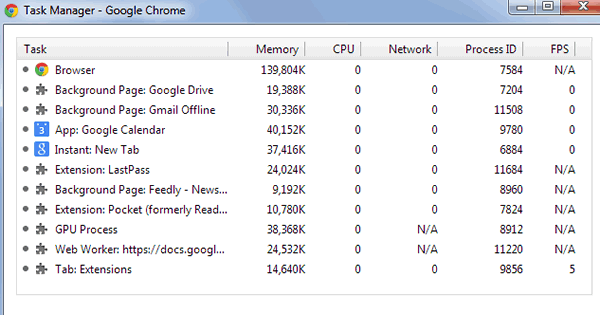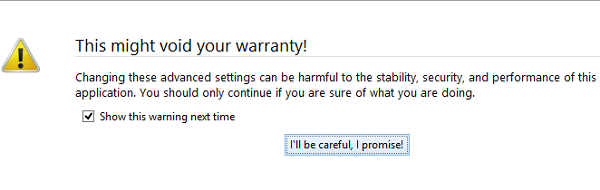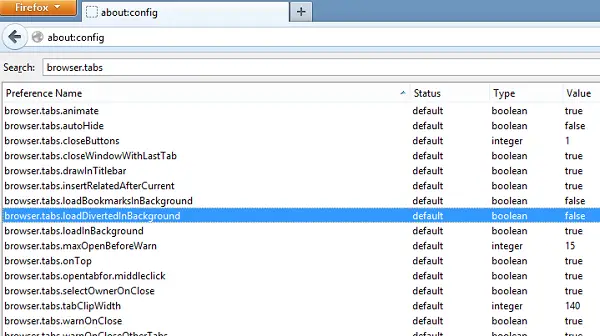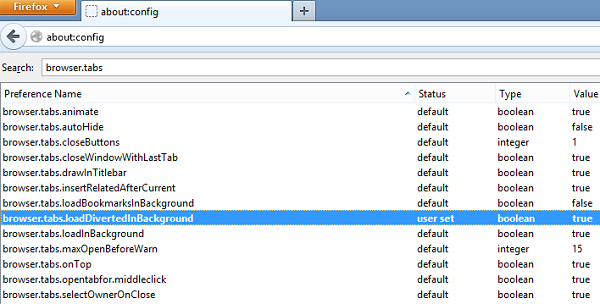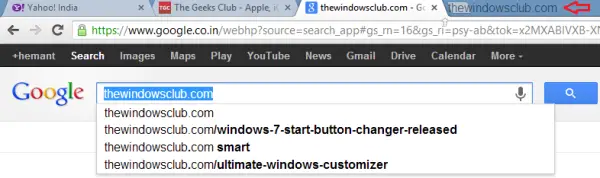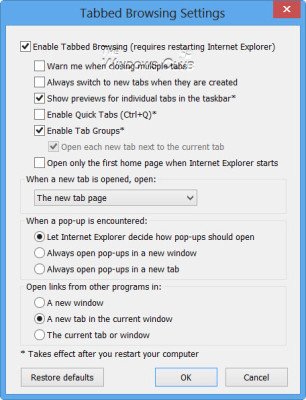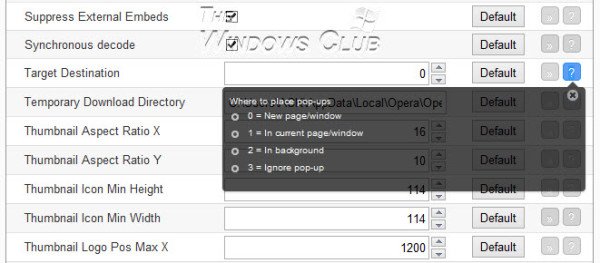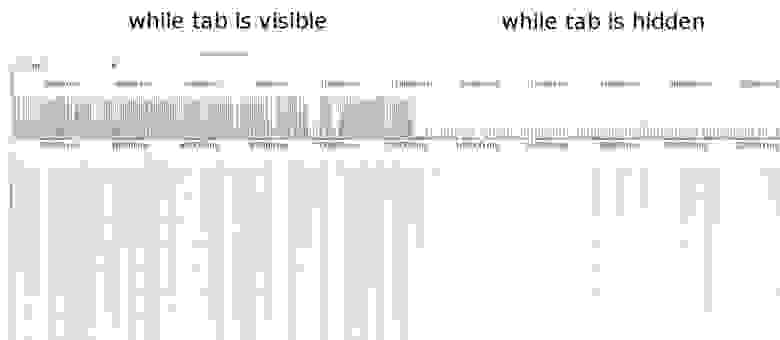Что такое фоновая вкладка в браузере
Какой браузер получил самую удачную реализацию «спящих вкладок»?
Функция «спящих вкладок» предназначена для сохранения ресурсов и уменьшения потребления памяти за счет выгрузки вкладок и переключении их в спящий режим. В отличие от закрытых вкладок, «спящие вкладки» отображаются на панели вкладок, но находятся в выгруженном состоянии. По клику они снова перезагружаются и доступ к контенту восстанавливается.
Так как «спящие вкладки» доступны во многих браузерах, интересно сравнить, в каких браузерах они реализованы наиболее удачно. В нашем сравнении сделаем упор на удобстве использования: какой контроль имеют пользователи над данной функцией.
Какие браузеры поддерживают «спящие вкладки»?
Примечания
Сравниваем нативные реализации
Google Chrome и Firefox
Google представил эксперимент Tab Freeze в Chrome в 2019 году. Это была уже не первая попытка компании встроить подобную функциональность. Еще в 2015 году Google сначала представил, а затем удалил функцию автоматического закрытия вкладок. Недавно Google удалил эксперимент и интегрировал функцию на нативном уровне.
Tab Freezing — автоматическая функция, которая выгружает вкладки для освобождения памяти после пяти минут бездействия. Это не касается вкладок, на которых запущен мультимедийный контент. Пользователю не доступно никаких элементов контроля, а замораживание вкладок происходит в полностью автоматическом режиме.
Firefox поддерживает функцию автоматической выгрузки вкладок, которая работает аналогично реализации от Google. По умолчанию функция отключена, ее нужно активировать вручную, установив значение True для параметра browser.tabs.unloadOnLowMemory на странице about:config.
Microsoft Edge
Microsoft добавила функцию Sleeping Tabs («Спящий режим вкладок») в Edge 87 в сентябре 2020 года. Функция дает пользователям возможность освободить ресурсы путем выгрузки фоновых вкладок.
«Спящий режим вкладок» можно включать и отключать в настройках браузера. Также доступна опция для незамедлительного перевода вкладок в спящий режим.
Браузер окрашивает спящие вкладки более серым цветом, чтобы пользователям смогли наглядно различать активные и спящие вкладки. При наведении курсора на вкладку также отображается подтверждение того, что вкладка находится в спящем режиме.
По умолчанию Edge переводит вкладки в спящий режим после 2 часов бездействия. Вы можете изменить период времени и добавить сайты в список исключений, чтобы предотвратить их перевод в спящий режим.
Настройки спящего режима доступны в разделе «Сохранение ресурсов» на странице настроек по адресу: edge://settings/system. Данные параметры доступны, только если включен флаг Tab Sleeping на странице edge://flags.
Opera
Opera Software представила функцию Tab Snoozing в Opera 74 (текущая стабильная версия — Opera 73). Эта функция доступна в Dev-сборках и включена по умолчанию. Доступ к переключателю функции можно получить, перейдя на страницу opera://settings/vpn и прокрутив страницу до секции «Интерфейс пользователя». Текущая реализация не предлагает никаких настроек или элементов управления.
Vivaldi
Веб-браузер Vivaldi поддерживает гибернацию вкладок; пользователи могут переводить в спящий режим отдельные фоновые вкладки или группы вкладок. Нужно лишь щелкнуть правой кнопкой мыши вкладку или группу вкладок и выбрать пункт «Выгрузить вкладку», «Выгрузить группу» или «Выгрузить фоновые вкладки».
Вкладки и группы вкладок остаются на панели вкладок, но содержимое выгружается. Клик по вкладке перезагружает ее содержимое.
Вывод
Microsoft Edge является явным победителем с точки зрения реализации функции «замораживания вкладок». Это единственный браузер, который поддерживает настройку различных интервалов до активации функции и список исключений.
Vivaldi поддерживает ручную выгрузку вкладок, что дает пользователям полный контроль над функцией, но менее удобен, чем автоматический вариант.
Наличие списка исключений является также важным критерием, так как выгрузка вкладки может мешать работе определенных сайтов или веб-приложений.
А что вы думаете о «спящем режиме вкладок» в браузерах? Пользуетесь ли вы данной функцией?
LiveInternetLiveInternet
—Метки
—Музыка
—Рубрики
—Приложения
—Поиск по дневнику
—Подписка по e-mail
—Статистика
Для начинающих. Что такое вкладки и как с ними работать?
Основы работы в интернете
Начнем с браузеров. Браузер – это программа, с помощью которой Вы лазите в интернете – смотрите сайты, скачиваете фильмы, игры, программы, проверяете веб-почту, узнаете прогноз погоды на завтра и т.д. Сейчас для Windowsиспользуются в основном следующие четыре браузера:


С 99-процентной вероятностью можно утверждать, что у Вас на рабочем столе есть один из этих значков, и с его помощью Вы и выходите в интернет.
Далее я кратко рассмотрю основные элементы браузера на примере Оперы (ну нравится мне она, ничего не могу с собой поделать :))).
Адресная строка. Там, где на картинке написано www.kudz.ru, там и располагается адресная строка. В нее, Вы не поверите, вводят адрес сайта, на который хотят попасть. Как правило, вполне достаточно ввести адрес наподобие yandex.ru, google.comили kudz.ru, нажать после ввода Enterна клавиатуре, и Вы попадете на нужный сайт. Хотя иногда нужно вводить адрес как www.yandex.ru. Как понять, что и когда нужно вводить? Опытным путем, это самое простое.
Слева от адресной строки расположены кнопки управления:
стрелки назад-вперед позволяют перемещаться по посещенным страницам. Предположим, вы сейчас на сайте yandex.ru находитесь (т.е. написали в адресной строке yandex.ru и нажали Enter). Потом Вам взгрустнулось и Вы решили перейти на сайт google.ru. Перешли, т.е. написали в адресной строке google.ru и нажали Enter. РАНЬШЕ Вы были на yandex, СЕЙЧАС Вы находитесь на google, следите за мыслью? Теперь, Если Вы нажмете на кнопку со стрелкой назад, Вы попадете обратно на yandex, если после этого Вам снова взгрустнется и Вы снова захотите на google– Вам нужно будет нажать на кнопку со стрелкой вперед. Попробуйте, не бойтесь – такие перемещения иногда сильно облегчают жизнь.
Круговая стрелка – это кнопка «Обновить». Нажав на нее, Вы убедительно попросите браузер загрузить из интернета и показать Вам самую новую, последнюю версию страницы. Зачем это нужно? Интернет – это очень динамичная вещь, и информация в нем постоянно обновляется. Вот смотрите Вы курсы акций, например. Зашли на какой-нибудь биржевой сайт, нашли страничку, где есть курсы акций, и смотрите на них. Минуту смотрите, вторую, десятую… А потом Вы думаете – «А чего это я на старые цифры-то смотрю? Акции каждую секунду меняются, а у меня данные десятиминутной давности! Дай-ка я обновлю их!». Нажимаете на кнопку «Обновить» и получаете курсы акций на нынешний момент.
Остальные кнопки вряд ли представляют для Вас практический интерес.
Теперь перейдем к сайтам и страницам.
Сайт – это место в интернете, кем-то созданное, созданное ДЛЯ ЧЕГО-ТО, объединяющее как правило, множество разных материалов (но посвященных одной теме) и имеющее свой адрес.
Например, kudz.ru – это сайт, созданный мной, посвященный компьютерным курсам разной направленности, и у него есть адрес – kudz.ru.
yandex.ru – это сайт, созданный большущей такой серьезной компанией, специализирующийся на поиске в интернете информации и предоставлении разных интересных сервисов посетителям, и у него есть адрес – yandex.ru.
Страница – это составной элемент сайта. Т.е. любой сайт – хоть самый маленький, хоть гигантский – состоит из страничек. Каждая страница тоже имеет свой адрес, но в этот адрес ВСЕГДА включается имя сайта. Никаких адресов страниц Вам, естественно, помнить и знать не нужно – еще чего, память забивать!
Вам вполне достаточно знать адрес сайта – а уж по всем остальным страницам Вы сможете пройти с помощью ссылок.
Ссылка – это такая строчка текста, выделенная особым цветом (как правило, синим, хотя бывают и любые другие) и подчеркнутая. А еще при наведении на нее мыши указатель мышки меняет вид. И если, наведя на ссылку указатель, вы еще и нажмете левую кнопку мыши, то Вы перейдете на ту страницу, куда указывает эта ссылка.
Вот примеры ссылок:
Все эти подчеркнутые строчки текста – это ссылки. Кстати, ссылок полно и на самом сайте КУДЗ. Можете найти их и пощелкать по ним мышкой, и посмотреть что получится.
Работа с вкладками (удобное перемещение по страницам).
Что такое вкладки и зачем они нужны? Представьте себе, что Вы сидите в интернете, смотрите, например, сайт об автомобилях. Находитесь Вы на странице с каталогом автомобилей. И вот приглянулся Вам один из них. Вы щелкаете по нему левой кнопкой мышки и… переходите на страницу с ним, которая замещает страницу с каталогом автомобилей. Потом Вы решили посмотреть другую модель автомобиля. Что Вы сделаете? Нажмете на панели управления кнопку «Назад» и вернетесь в каталог. В нем уже выберете другую модель авто и щелкните уже по ней. И снова она заместит собой страницу с каталогом. Не очень удобно. А если Вы хотите открыть и сравнить две модели автомобиля между собой? По мощности там, по скорости… Ну это уж совсем неудобно будет – постоянно нажимать то «Назад», то «Вперед», щелкать мышкой то по одной модели автомобиля, то по второй… Одна морока и головная боль!
Разработчики браузеров, видимо, тоже так подумали-подумали и сделали всем пользователям классный подарок – вкладки. Благодаря им Вы можете в одном браузере открыть много страниц сразу. Итак, вверху экрана у Вас будет небольшая полоса вкладок – кнопок с названиями интернет-страниц. Посмотрите сейчас на верхнуюю часть своего браузера. Там должна быть как минимум одна вкладка. На картинке вкладки помечены красными стрелками.
Каждая вкладка – это одна страница. Отображается в основной части браузера только одна – та, которая сейчас активна.
На рисунке сейчас активной является с автомобилем JaguarXK, и ее содержимое показывается на основной части экрана. Чтобы другую вкладку сделать активной, нужно щелкнуть по ней левой кнопкой мышки. Только щелкайте, пожалуйста, по самой вкладке, а не по крестику! Многие по неизвестной причине нажимают именно на него, из-за чего вкладка закрывается, а потом удивляются…
Таким образом, вверху экрана у Вас, предположим открыто 3 вкладки, т.е. как бы 3 страницы. Первая с каталогом автомобилей, вторая – с одной моделью, третья – с другой моделью автомобиля. И вот с помощью мыши Вы можете практически мгновенно переключаться между этими вкладками-страницами. Щелкнули по одной – и Вы смотрите на AlfaRomeoSpider, щелкнули по другой – и Вы уже изучаете JaguarXK. Время переключения между вкладками исключительно мало, благодаря чему они очень удобны.
Как открывать новые вкладки? Есть два пути.
Посмотрите на рисунок, и Вы поймете, где эта кнопка находится в Опере. В других браузерах она может быть другого вида, но в любом случае она будет находиться либо слева, либо справа от самих вкладок. Попробуйте – Вы обязательно найдете ее!
Второй – это открывать страницы в новой вкладке. Например, Вы смотрите каталог автомобилей, и Вам приглянулся Ягуар. Вы хотите перейти на его страницу, НЕ ЗАКРЫВАЯ страницу с каталогом. Т.е. открыть Ягуар в новой вкладке. Для этого наведите указатель мыши на ссылку с приглянувшимся Вам Ягуаром, нажмите правую кнопку мыши и в выпадающем меню выберите «Открыть в новой вкладке».
Либо, что еще проще, просто щелкните по ссылке СРЕДНЕЙ кнопкой мыши. Чаще всего в роли средней кнопки выступает колесико мыши. Да-да, колесико можно не только крутить, но и нажимать, как обычную кнопку. Попробуйте и так, и сяк. И попереключайтесь между вкладками.
Как закрывать вкладки? Это совсем просто. Посмотрите внимательно на вкладку. В правой ее части Вы обязательно найдете крестик. Нажав на него, Вы закроете вкладку. Если хотите закрыть вообще все вкладки, можете на любой вкладке щелкнуть правой кнопкой мыши и в выпадающем меню выбрать «Закрыть все».
У меня вообще нет вкладок в браузере. К сожалению, может быть и такое (хотя и маловероятно). Это может быть только если Вы используете браузер InternetExplorerверсии 6 или ниже. Мой Вам совет – вообще не используйте его. Ставьте лучше Оперу или Мозилу.
Как сменить браузер (на Оперу, Мозилу, Хром)?
Опишу все для браузера Опера.
1. Открываете тот браузер, который у Вас есть (скорее всего, это Интернет Эксплорер).
2. Заходите на сайт opera.ru. Т.е. в адресной строке вводите opera.ruи нажимаете Enter.
3. Внимательно ждете, пока сайт загрузится.
4. На появившейся странице находите большущую кнопку «Загрузить Opera версии такой-то для Windows». Жмете на нее.
5. Перед Вами появляется окно, подобное представленному на картинке.
6. Появляется окно загрузки, в котором показывается время, которое осталось подождать. Терпеливо ждете (или нетерпеливо, это уж как хотите).
7. Когда время подойдет, скачанный файл установки автоматически запустится. Перед Вами возникнет окно установки Оперы. В нем СО ВСЕМ СОГЛАШАЕТЕСЬ, ВЕЗДЕ ГДЕ ТОЛЬКО МОЖНО жмете Далее, Да, Согласен, и все в таком духе. Никаких Отмен и Прервать НЕ НАЖИМАЕТЕ. Таким образом у Вас устанавливается Опера.
После этого на Вашем рабочем столе появляется значок Оперы. Теперь Вы можете прекрасно выходить в интернет через этот значок. Поздравляю! Можете таким образом скачать другой браузер, но просто имейте в виду, что все (вообще все) уроки будут рассмотрены на примере именно Оперы.
Процитировано 1 раз
Понравилось: 1 пользователю
Управление и отключение фоновых страниц и приложений в браузере Google Chrome
Многие расширения и веб-приложения используют фоновые страницы для выполнения своих функций. Фоновая страница невидима для пользователя, однако, она постоянно работает в фоновом режиме, например, проверяет почту, чтобы отправлять уведомления о новых сообщениях.
С целью обеспечения большей функциональности, некоторые программы продолжают работать даже после того, как вы закрыли последнее окно в Google Chrome. Такие программы называются фоновыми программами.
Наличие значка Google Chrome в панели задач Windows или док-панели Mac свидетельствует о том, что процесс продолжается. Если нажать значок правой кнопкой мыши, появляется список запущенных фоновых программ.
Управление фоновыми страницами и программами
Фоновые страницы позволяют расширением и программам работать, однако, они также потребляют ресурсы компьютера. Учитывая это, браузер предоставляет вам возможность видеть, когда фоновые страницы работают и сколько ресурсов они потребляют.
Нажмите этот пункт, чтобы вызвать диспетчер задач, в котором расширения и программы с фоновыми страницами будут выделены цветом.
Чтобы полностью закрыть Google Chrome в случае работы фоновых программ, выберите Выйти в меню Chrome ( Выйти (Quit) для Mac). Также можно удалить эти программы.
Закрытие фоновых программ при закрытии Chrome
Вы можете прекратить работу всех фоновых программ, если Chrome закрывается.
Принудительно открывать ссылки в фоновой вкладке в Chrome, Edge, Firefox, Opera
Когда вы просматриваете Интернет, когда вы нажимаете на ссылку. Откроется новая ссылка или вкладка. Если вы не хотите, чтобы ваш браузер переключался на ссылку, которая открывается в новой вкладке, вам придется настроить браузер так, чтобы ссылки открывались в фоновом режиме. Таким образом, вы продолжаете оставаться на той же странице, открывая внешние ссылки на новых вкладках.
Открывать новые вкладки в фоновом режиме
Вот как вы можете открывать новые вкладки в фоновом режиме в браузерах Microsoft Edge, Mozilla Firefox, Google Chrome, Internet Explorer и Opera.
Принудительно открывать ссылки в фоновом режиме в Firefox
Откройте браузер Firefox. В адресной строке введите about: config и нажмите Enter. На экране вашего компьютера сразу же появится предупреждающее сообщение. Игнорируйте его, если его видите, и нажмите вкладку «Я буду осторожен, обещаю».
Двигаясь дальше, попробуйте найти ‘browser.tabs.loadDivertedInBackground‘в окне конфигурации дополнительных настроек. Используйте панель поиска, чтобы упростить процесс поиска. В строке поиска просто введите «browser.tabs» и нажмите Enter.
При просмотре по умолчанию вы увидите ‘browser.tabs.loadDivertedInBackground‘установлено значение false. Вам придется изменить значение.
Для этого дважды щелкните на browser.tabs.loadDivertedInBackground и установите его значение как ‘истинный‘. Вот и все! Вы можете отключить это, если хотите, в любой момент, просто снова установив его значение как false.
Принудительно открывать ссылки в фоновом режиме в Chrome
Хром не предлагает никаких простых методов принудительного открытия ссылок в фоновом режиме. Тем не менее, есть несколько разных подходов, которым вы можете следовать и заставить Chrome открывать ссылки в фоновом режиме.
Переместить ссылки на панель вкладок Новая вкладка
Щелкните, чтобы переместить ссылку на веб-страницу и отпустить ее в любом месте панели вкладок. Вы заметите, что ссылка автоматически открывается в новой вкладке. Вы можете переместить вкладку в любое место адресной строки.
Использование расширений Chrome
Принудительно открывать ссылки в фоновом режиме в Microsoft Edge
В браузере Edge, когда вы щелкаете правой кнопкой мыши и выбираете Открыть в новой вкладке, он открывает вкладку в фоновом режиме — как и большинство других браузеров.
Когда вы нажимаете CTRL + SHIFT и щелкаете левой кнопкой мыши по ссылке, открывается вкладка на переднем плане — как и в большинстве браузеров.
Вы также можете использовать упомянутые выше расширения Chrome в Microsoft Edge Chromium.
Открытие новых вкладок в фоновом режиме в Internet Explorer
В Internet Explorer, вы можете легко изменить этот параметр, выбрав «Свойства обозревателя»> вкладка «Общие»> кнопка «Вкладки»> снимите флажок «Всегда переключаться на новые вкладки при их создании».
Принудительно открывать ссылки в фоновом режиме в Opera
Откройте Opera> Инструменты> Быстрые настройки> Убедитесь, что установлен флажок Блокировать нежелательные всплывающие окна.
Следующий тип about: config в адресной строке и нажмите Enter. Прокрутите вниз до Целевое назначение.
Chrome 57 будет активно подавлять работу фоновых вкладок
Ближайшие изменения в браузере Chrome вряд ли порадуют разработчиков Slack, Discord и других программ, которые работают во вкладках браузера. В бета-версии Chrome 56 реализован новый механизм оптимизации таймеров для фоновых вкладок.
На первый взгляд, инициатива разработчиков выглядит хорошим делом. В сентябрьском плане внедрения (Intent to Implement) объясняются причины, которые сподвигли разработчиков на такое решение.
Главная причина — некоторые плохо спроектированные приложения (например, скрипты аналитики и javascript-реклама) потребляют много ресурсов CPU, хотя находятся в фоновом режиме. Это негативно отражается на производительности браузера и потребляет энергию аккумулятора на мобильных устройствах. Такая обработка активности в фоновых вкладках совершенно ни к чему. Идея состоит в том, чтобы установить максимальный лимит вычислительных ресурсов, которые можно дать фоновому приложению.
Реализация плана выглядит следующим образом:
Наибольшее опасение вызывали фоновые страницы трёх типов:
Проблему с загрузкой страниц решили так, что бюджет таймера вообще не распространяется на загрузку страниц, то есть они фактически не считаются фоновыми.
Казалось бы, разработчики всё продумали и всё отлично. Небольшое замедление с приходом нотификаций в мессенджере — не такая уж большая проблема.
Но в реальности оказалось, что нотификации в фоновых приложениях могут приходить с опозданием на несколько минут. Это уже конкретно ломает функциональность таких приложений. Создателям придётся искать способы, как обойти этот встроенный «режим энергосбережения» Chrome. Очевидным кажется приём с постоянным проигрыванием звуком на нулевой громкости. Возможно, они придумают что-нибудь ещё.
Казалось бы, фоновым приложениям нужно всего лишь уменьшить потребление CPU, чтобы уложиться в вычислительный бюджет, который выделяет для них браузер. Но это не выход. В реальности многим приложениям действительно нужно выполнять большой объём работы в фоновом режиме. Например, популярные программы вроде Slack и Discord постоянно синхронизируют каналы, парсят новые сообщения от сотен пользователей в десятках каналов, чтобы определить, когда нужно побеспокоить пользователя нотификацией, а когда не нужно этого делать.
Slack и Discord — не единственные такие программ, есть очень много других веб-приложений, которые активно работают в фоновом режиме. Например, биржи для биткоин-трейдинга в реальном времени. Чтобы проверить новый режим Chrome разработчик одного из таких ресурсоёмких приложений запустил в фоновой вкладке Chrome 56 процесс setInterval с выполнением каждую секунду и фиксацией реального времени выполнения. Вот какое реальное время он зафиксировал в логе:
1002
1003
1000
1012
1001
1965
1962
1089
2078
1832
1071
6917
34402
136717
76192
38682
6030
Как видим, через пять секунд фоновая вкладка начала выбиваться из бюджета, который ей выделил браузер. А через 22 реальных секунды бюджет полностью закончился (задержка ивента на 136 секунд).
То есть теперь на таймеры в веб-разработке вообще нельзя полагаться. Негативные последствия ожидают сайты, которые держат открытые соединения WebSocket.
Разработчики Chrome рекомендуют перенести соответствующие процессы в Service Workers. придётся потрудиться, конечно, переписывая код и решая проблемы совместимости. Но там всё должно работать нормально. Разумеется, до того момента, пока разработчики Chrome не примут решение затормозить и фоновые Service Workers тоже.
Разработчикам таких приложений, которые работают в фоновом режиме, рекомендуется использовать Page Visibility API, чтобы приложение не делало в фоновом режиме работу, которая всё равно будет невидима пользователем.
Другие нововведения в Chrome 56
Официальный релиз стабильной версии Chrome 56 (движок Blink версии 537.36) запланирован на январь 2017 года (ориентировочно 31 января).
В ближайшей официальной версии Chrome 56 разработчики не планируют включать подавление активности в фоновых вкладках. Этот эксперимент продолжится на бета-канале, а после сбора отзывов пользователей его планируют выкатить в Chrome 57 (14 марта 2017 года). Сейчас разработчики обсуждают, какие изменения внести в механизм подавления фоновых вкладок. На странице обсуждения рассматриваются разные варианты исключение: метатеги, закреплённые вкладки, явное разрешение пользователя на показ уведомлений.
Нововведением в Chrome 56 станет то, что он будет по умолчанию считать небезопасными HTTP-страницы, содержащие поле для ввода пароля. Такие страницы будут помечаться заметным красным индикатором.
Со временем подобный индикатор получат все сайты, которые не перешли на HTTPS.